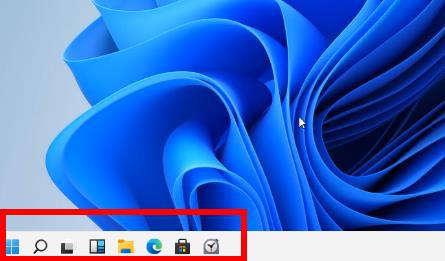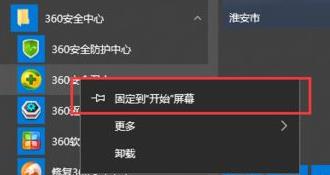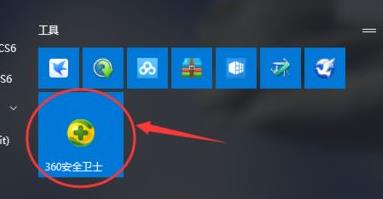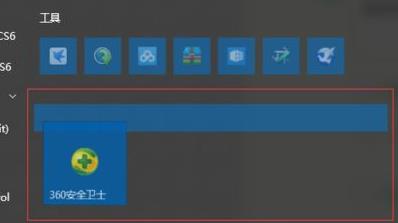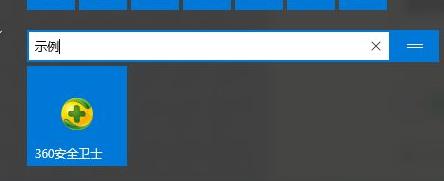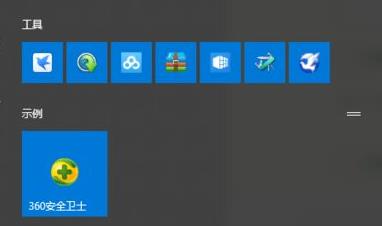Win11开始菜单如何分组?Win11开始菜单分组的方法
每一个Windows系统的开始菜单都是非常很丰富的,但对于有强迫症的小伙伴来说就会想要进行分组,那么Win11系统的开始菜单应该如何的去进行分组呢?下面就和小编一起来看看应该如何去操作吧。
Win11开始菜单分组的方法
1、首先打开开始菜单,点击任务栏中的开始菜单。
2、然后右击左侧需要添加标签的程序,选择“固定到“开始”屏幕”。
3、这时可以看到,选择的程序标签已经添加到开始了,系统会自动添加到之前创建的分组中。
4、举例现在把360安全卫士添加到分组中,并且自动命名。
5、然后把标签向下拖动拖动到空白的地方,看到蓝色的横条色块,再取消点击鼠标。
6、这时把鼠标移动到之前,就可以看到一个新的分组了,并且点击“未命名”即可开始改名。
7、最后完成改名后,即可成功进行分组了。
热门教程
win11关闭windows defender安全中心的四种方法
2Win11如何关闭Defender?Windows11彻底关闭Defender的3种方法
3win10不显示视频缩略图的两种解决方法
4win10关闭许可证即将过期窗口的方法
5win11怎么切换桌面?win11切换桌面的四种方法
6win11任务栏怎么显示网速?win11任务栏显示实时网速的方法
7win11忘记pin无法开机的三种最简单办法
8安装NET3.5提示0x800f0950失败解决方法
9Win11移动热点不能用怎么办?移动热点不工作怎么办?
10Win11如何打开预览窗格?Win11显示预览窗格的方法
装机必备 更多+
重装教程
大家都在看